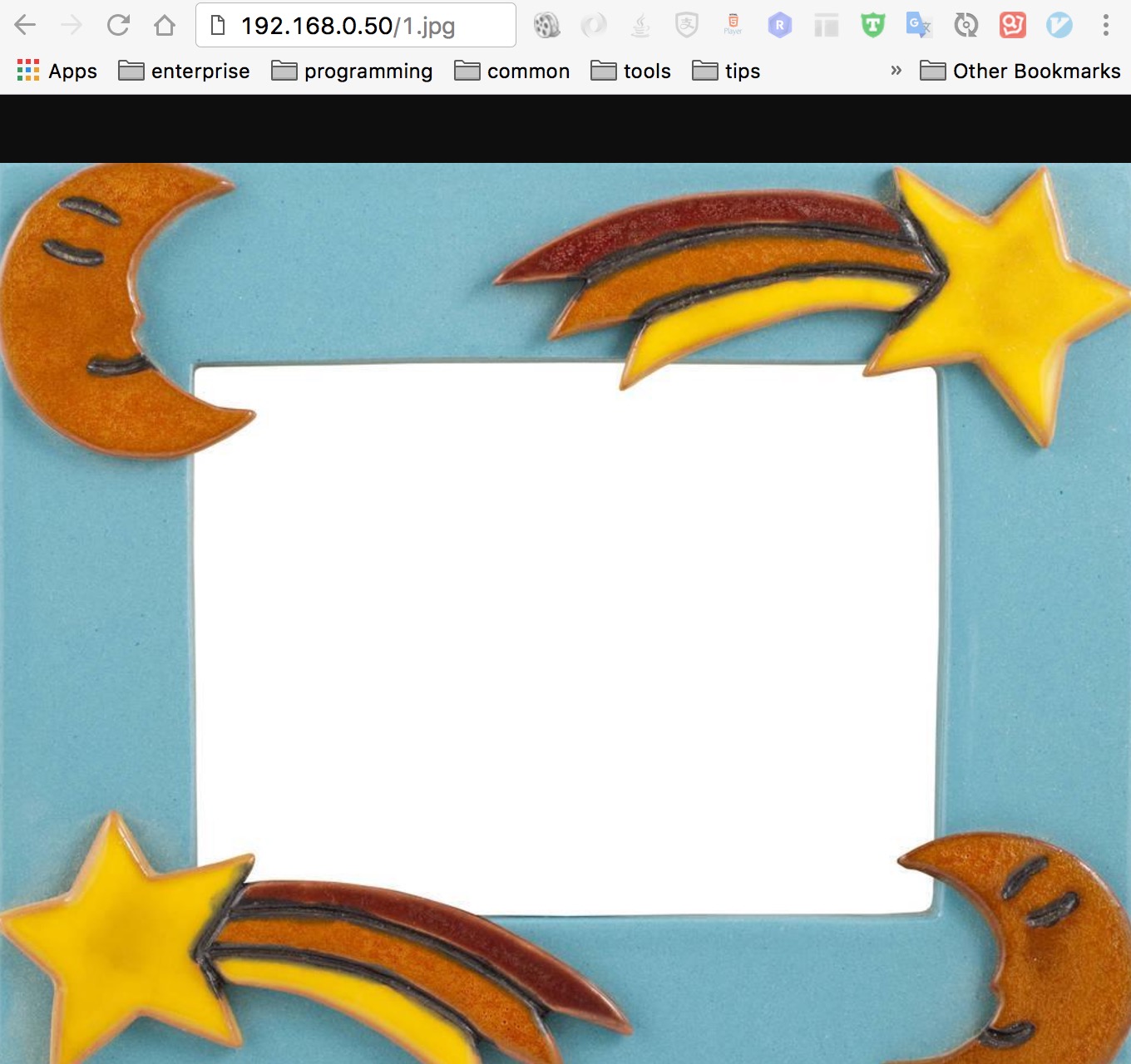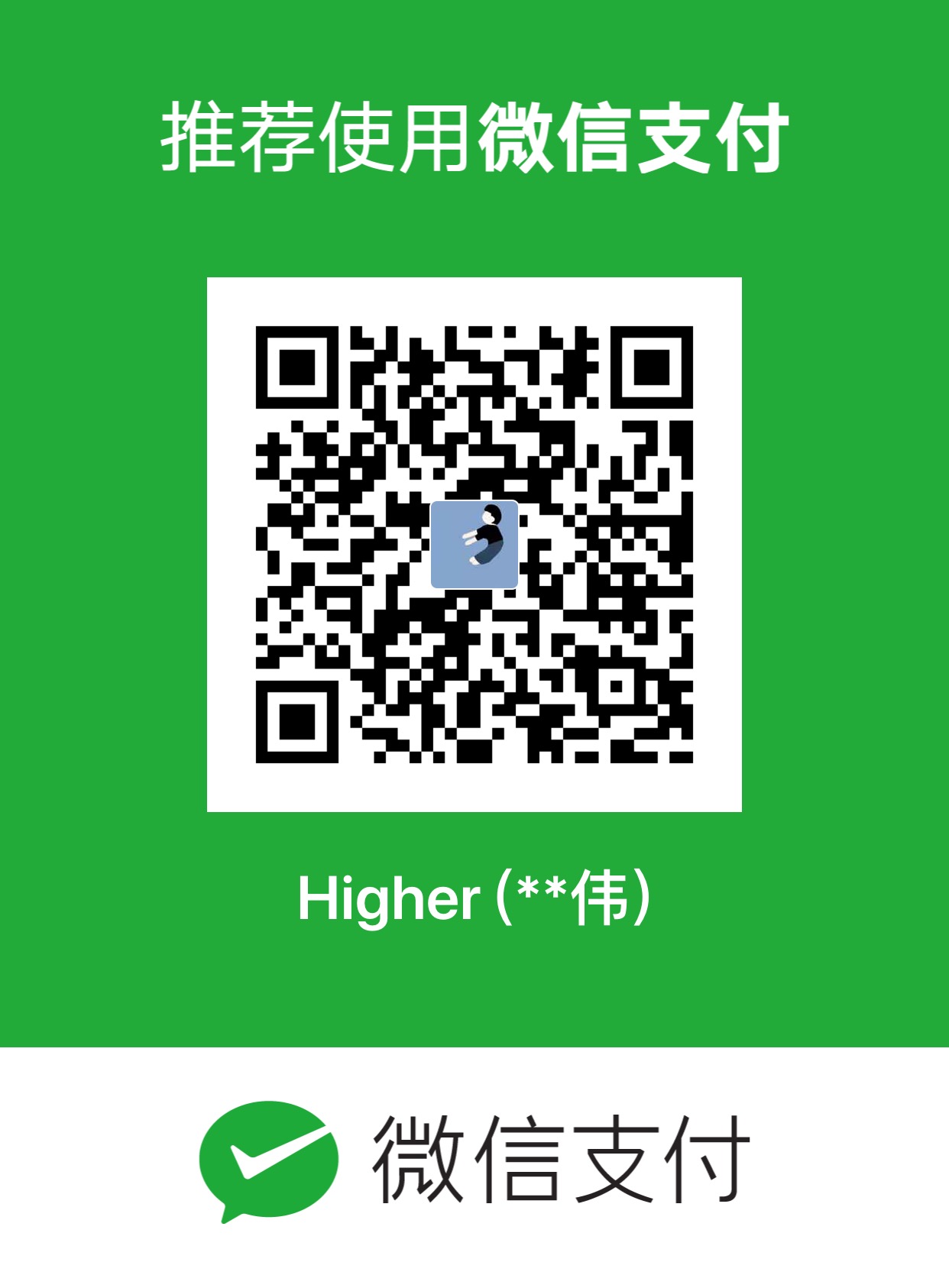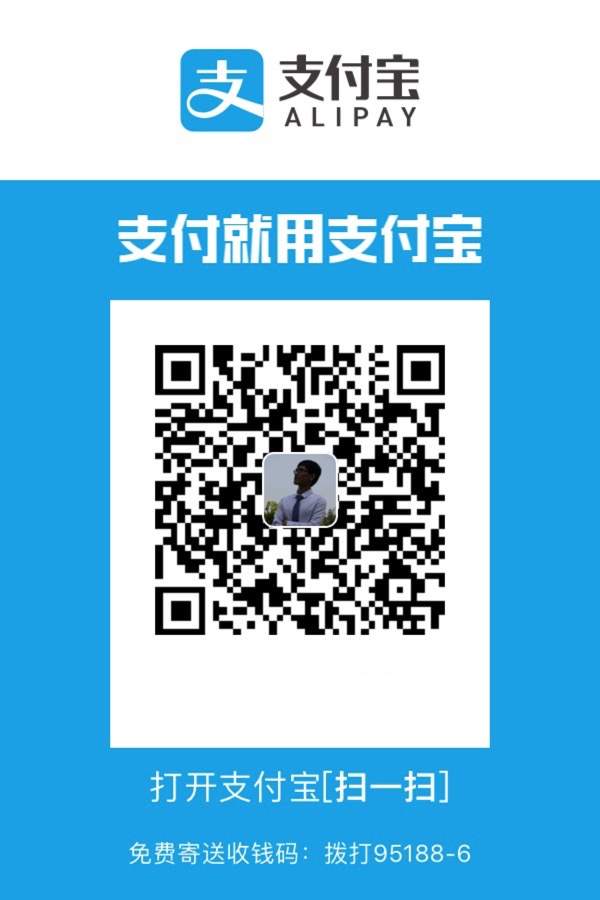为了方便大家看到效果,我统一在/data目录下开始操作。
安装 nginx
nginx环境安装
安装gcc
安装nginx需要先将官网下载的源码进行编译,编译依赖gcc环境,如果没有gcc环境,需要安装gcc:
安装PCRE
PCRE(Perl Compatible Regular Expressions)是一个Perl库,包括 perl 兼容的正则表达式库。nginx的http模块使用pcre来解析正则表达式,所以需要在linux上安装pcre库。
注:pcre-devel是使用pcre开发的一个二次开发库。nginx也需要此库。
安装zlib
zlib库提供了很多种压缩和解压缩的方式,nginx使用zlib对http包的内容进行gzip,所以需要在linux上安装zlib库。
安装openssl
OpenSSL 是一个强大的安全套接字层密码库,囊括主要的密码算法、常用的密钥和证书封装管理功能及SSL协议,并提供丰富的应用程序供测试或其它目的使用。
nginx不仅支持http协议,还支持https(即在ssl协议上传输http),所以需要在linux安装openssl库。
nginx安装
下载
解压
配置 configure
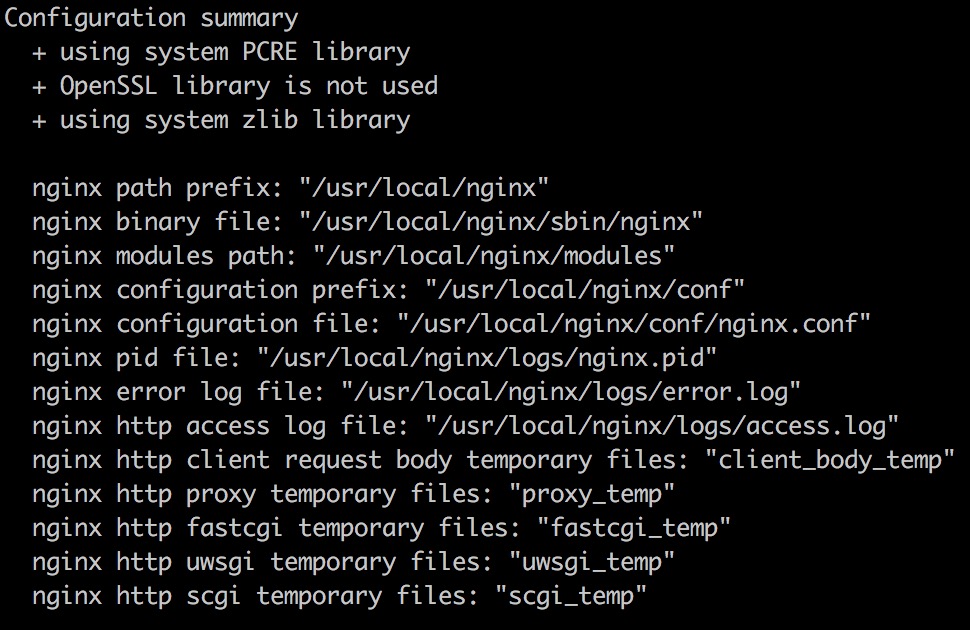
注意:默认安装在/usr/local/nginx
编译安装
查看安装目录
ngnix常用命令
启动nginx
注意:执行./nginx启动nginx,这里可以-c指定加载的nginx配置文件,如下:
./nginx -c /usr/local/nginx/conf/nginx.conf
如果不指定-c,nginx在启动时默认加载conf/nginx.conf文件,此文件的地址也可以在编译安装nginx时指定./configure的参数(–conf-path= 指向配置文件(nginx.conf))
停止nginx
方式1,快速停止:
|
|
此方式相当于先查出nginx进程id再使用kill命令强制杀掉进程。
方式2,完整停止(建议使用):
|
|
此方式停止步骤是待nginx进程处理任务完毕进行停止。
重启nginx
方式1,先停止再启动(建议使用):
对nginx进行重启相当于先停止nginx再启动nginx,即先执行停止命令再执行启动命令。
如下:
|
|
方式2,重新加载配置文件:
当nginx的配置文件nginx.conf修改后,要想让配置生效需要重启nginx,使用-s reload不用先停止nginx再启动nginx即可将配置信息在nginx中生效,如下:
测试
浏览器输入服务器地址即可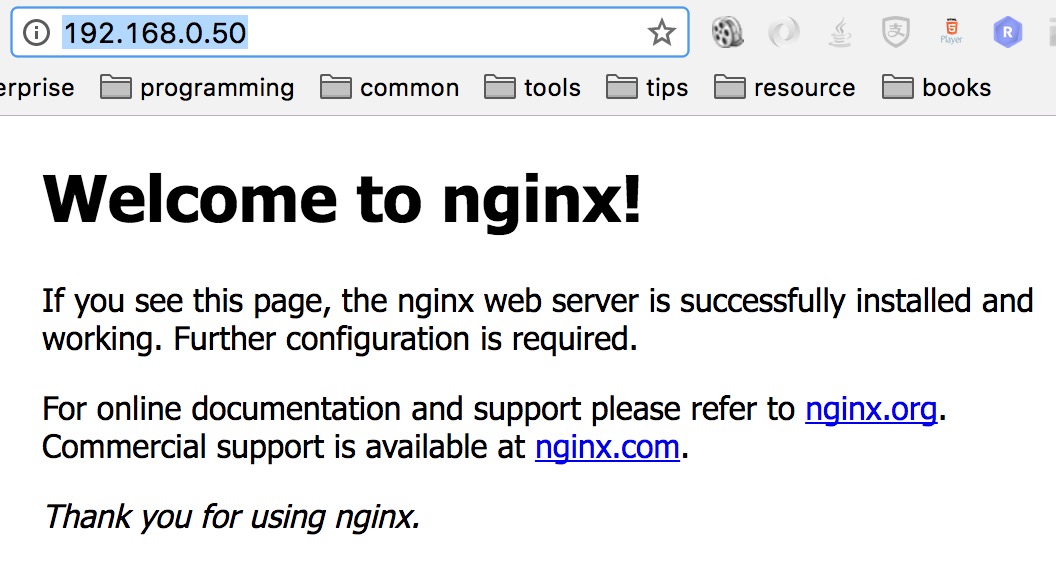
安装vsftpd组件
安装vsftpd组件
|
|
安装完后,有/etc/vsftpd/vsftpd.conf 文件,是vsftp的配置文件。
|
|
添加一个ftp用户
此用户就是用来登录ftp服务器用的。
给ftp用户添加密码
输入两次密码后修改密码。
防火墙开启21端口
|
|
修改selinux
外网是可以访问上去了,可是发现没法返回目录(使用ftp的主动模式,被动模式还是无法访问),也上传不了,因为selinux作怪了。
执行以下命令查看状态:
执行上面命令,返回的结果看到
代表没有开启外网的访问。
这样应该没问题了(如果,还是不行,看看是不是用了ftp客户端工具用了passive模式访问了,如提示Entering Passive mode,就代表是passive模式,默认是不行的,因为ftp passive模式被iptables挡住了,下面会讲怎么开启,如果懒得开的话,就看看你客户端ftp是否有port模式的选项,或者把passive模式的选项去掉。如果客户端还是不行,看看客户端上的主机的电脑是否开了防火墙,关吧)
FileZilla的主动、被动模式修改:
菜单:编辑→设置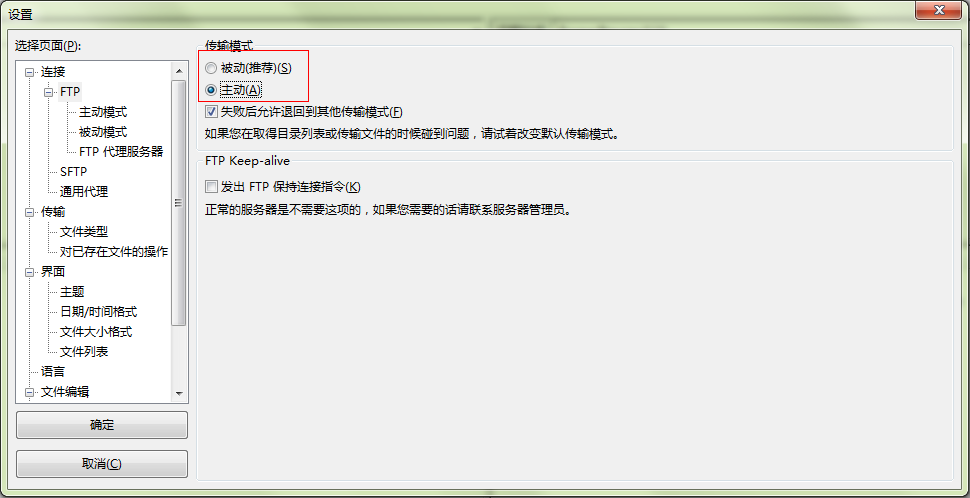
开启被动模式
默认是开启的,但是要指定一个端口范围,打开vsftpd.conf文件,在后面加上
|
|
表示端口范围为30000~30999,这个可以随意改。改完重启一下vsftpd
同时在防火墙中开启30000和30999端口。
|
|
修改vsftpd.conf文件
vsftpd.conf在路径/etc/vsftpd下
原文
修改为
配置图片服务器
进入配置文件目录
|
|
方法一、在配置文件server{}中location /{} 修改配置:
|
|
其中:/home/ftpuser/images;为创建FTP服务账户ftpuser的根目录下的images目录
方法二、在http{}内配置新服务
|
|
注意:
1、nginx.conf配置文件最上面一行被注释掉的。
如果没有修改最上面一行,访问的时候回报 403!
修改成上面我们创建的ftp用户ftpuser后,重新加载nginx配置文件就可以正常访问了。
|
|
2、如果ping不通服务器,尝试关闭防火墙或者在防火墙中开启80端口
在防火墙中开启80端口
|
|
关闭防火墙
|
|
验证
在/home/ftpuser/下新建文件夹images,下面放一张图片1.jpg
测试访问:http://192.168.0.50/1.jpg